
Telefoanele cu Windows 10 acasă mai mult decât orice altă versiune de Windows înainte de aceasta. Împreună cu Windows 10, Microsoft a lansat o nouă politică de confidențialitate și un acord de servicii care conține 45 de pagini de legalese . Dacă Google le-ar scrie, Microsoft ar putea spune că sunteți „ Zgârcit .”
LEGATE DE: De ce sunt greșite reclamele Microsoft cu probleme despre Chromebookuri
Ne place sau nu, Microsoft nu este singur aici. Ceea ce face Windows 10 a devenit obișnuit și normal pe web, Android, iOS și alte platforme moderne. Microsoft stochează toate datele pe care le poate obține pentru a viza mai bine anunțurile, personaliza sistemul de operare și îmbunătăți software-ul și serviciile sale.
Nota editorului: aproape totul trimite înapoi date undeva - de exemplu, dacă utilizați Chrome, tot ce căutați este trimis înapoi la Google. Rețelele publicitare vă urmăresc pe fiecare site web (inclusiv pe acesta). Facebook și Amazon au sisteme publicitare care se învecinează cu înfiorător. Nu condamnăm neapărat Microsoft cu acest articol, dar cu tot interesul recent pentru confidențialitate și Windows 10, am decis să construim o listă cu toate lucrurile trimise înapoi în Windows 10 și să vă permitem să decideți ce părere aveți.
Opțiuni de confidențialitate, anunțuri personalizate, locație, cunoaștere și feedback
LEGATE DE: Care este diferența dintre Windows 10 Express sau configurare personalizată?
Puteți modifica de fapt multe dintre aceste opțiuni imediat după procesul de instalare, dacă doriți selectați „Personalizați setările” în loc de „Utilizați setările expres”. Cu toate acestea, majoritatea oamenilor vor face clic dreapta și vor folosi setările expres. Aceasta activează o mulțime de funcții care partajează date cu Microsoft.
Veți găsi o mulțime de aceste funcții sub Confidențialitate în noua aplicație Setări . (Faceți clic pe butonul Start, faceți clic pe Setări și selectați Confidențialitate.) Unele dintre opțiunile de aici controlează pur și simplu ce aplicații au acces la date diferite - de exemplu, ce aplicații vă pot controla camera web. Altele vă permit să setați opțiuni de confidențialitate la nivel de sistem.
În secțiunea General, veți găsi:
- 1. Permiteți aplicațiilor să utilizeze ID-ul meu publicitar pentru experiențe între aplicații (dezactivarea acestuia vă va reseta ID-ul) - Aceasta permite un ID publicitar unic cu care puteți fi urmărit în diferite aplicații „Magazin Windows” sau universale. Microsoft vă poate urmări utilizarea aplicațiilor și vă poate afișa anunțuri direcționate în diferite aplicații.
- 2. Porniți SmartScreen Filter pentru a verifica conținutul web (URL-uri) pe care îl utilizează aplicațiile Magazin Windows - Aceasta activează filtrul SmartScreen în aplicațiile universale. După cum subliniem mai jos, este activat și în File Explorer, Microsoft Edge și Internet Explorer cu setări diferite.
- 3. Trimiteți informații Microsoft despre modul în care scriu pentru a ne ajuta să îmbunătățim tastarea și scrierea în viitor - Aceasta este legată de setările „Vorbire, cernelare și tastare” de mai jos. Cu aceasta activată, informațiile despre modul în care tastați și scrieți sunt trimise pe serverele Microsoft.
- 4. Permiteți site-urilor web să furnizeze conținut relevant local accesând lista mea de limbi - Site-urile web la care accesați pot vedea limbile pe care le-ați instalat în sistemul dvs. și pot alege să vă servească în limba preferată, cu această opțiune activată.
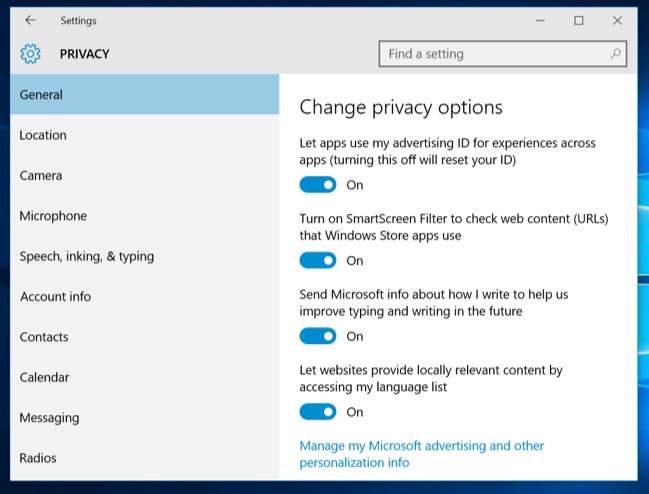
Aici veți vedea linkul „Gestionați-mi publicitatea Microsoft și alte informații de personalizare” în partea de jos. Faceți clic pe acesta, apoi faceți clic pe „Preferințe de anunțuri personalizate” pe pagina web care apare. De asemenea, puteți accesa această pagină la https://choice.microsoft.com/en-us/opt-out .
- 5. Anunțuri personalizate în acest browser - Această opțiune este specifică fiecărui browser individual pe care îl utilizați și controlează dacă Microsoft vă va afișa reclame personalizate în acel browser.
- 6. Anunțuri personalizate oriunde îmi folosesc contul Microsoft - Această opțiune este legată de contul dvs. Microsoft și controlează dacă vedeți anunțuri personalizate pe Windows, Windows Phone, Xbox și pe alte dispozitive pe care utilizați un cont Microsoft.
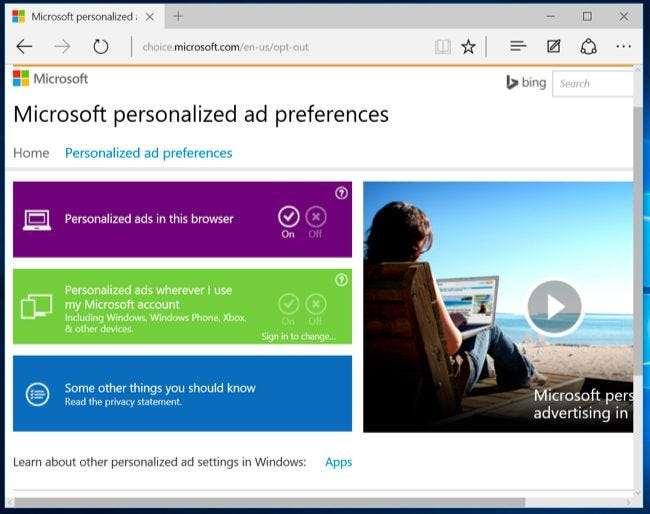
Ecranul Locație activează serviciile de localizare. Acest lucru nu este menționat în fereastra Setări locație în sine, dar ecranul de configurare personalizată arată că acest lucru va „trimite și Microsoft și partenerilor de încredere câteva date despre locație pentru a îmbunătăți serviciile de localizare”.
- 7. Locația și istoricul locațiilor - Locația dvs. este partajată cu aplicații individuale cu care alegeți să o distribuiți. Istoricul locațiilor este, de asemenea, disponibil pentru aplicații și stocat numai pe dispozitivul dvs. local - și doar 24 de ore. Dar se pare că unele date sunt partajate cu Microsoft și cu partenerii săi de încredere dacă aveți activate serviciile de localizare.
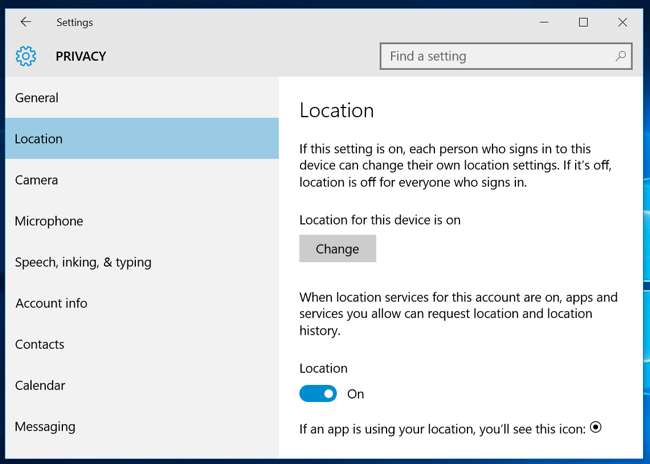
Secțiunea „Vorbire, cernelare și tastare” acoperă o cantitate surprinzătoare de date:
- 8. Vorbire, cernelare și tastare - Windows și Cortana vă pot „cunoaște” înregistrându-vă vocea, scrierea, contactele, evenimentele din calendar, modelul de vorbire și scriere de mână și istoricul tastării. Puteți spune Windows să „Nu mă mai cunoașteți” de aici. Aceasta șterge datele stocate numai pe dispozitivul dvs. Windows.
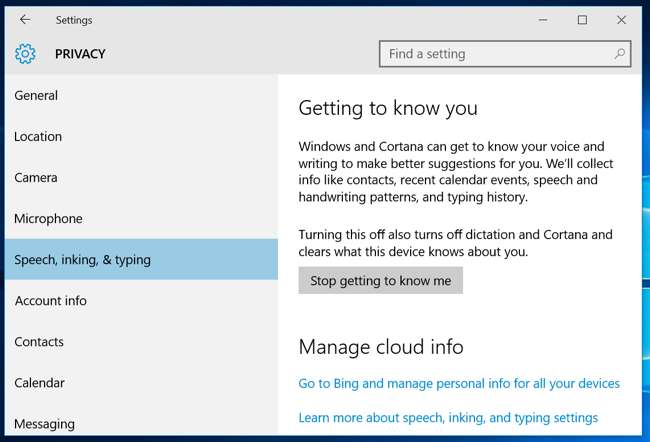
- 9. Vorbire, cernelare și tastare în cloud - Faceți clic pe opțiunea „Accesați Bing și gestionați informațiile personale pentru toate dispozitivele dvs.” pentru a șterge datele de personalizare stocate pe serverele Microsoft legate de contul dvs. Microsoft. Acest link vă duce la https://bing.com/account/personalization pagină. Utilizați butonul „Ștergeți” din secțiunea „Alte date Cortana și vorbire personalizată, cernelare și tastare” pentru a șterge aceste date.
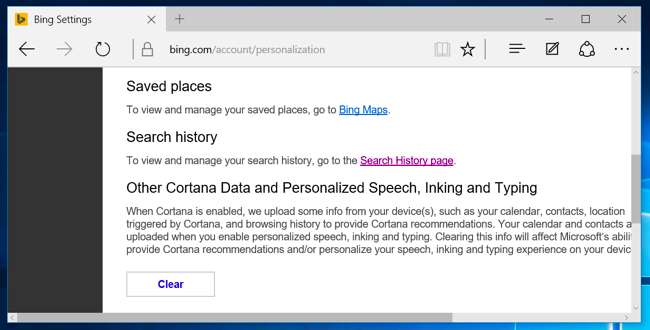
Setarea „Feedback și diagnosticare” are o opțiune surprinzătoare. Ceea ce este deosebit de surprinzător este că Windows 10 nu vă va permite să dezactivați această opțiune.
- 10. Date de diagnosticare și utilizare - În mod implicit, Windows 10 va trimite date de diagnosticare și utilizare „complete” către Microsoft. Acesta pare a fi noul sistem de telemetrie Microsoft denumit în cod „Asimov”. Puteți selecta numai date de diagnostic și utilizare îmbunătățite sau de bază. Puteți dezactiva acest lucru numai în edițiile Enterprise de Windows, iar acest lucru necesită schimbarea opțiunii „Permiteți telemetria” din editorul de politici de grup. Această modificare nu funcționează nici măcar la edițiile profesionale de Windows. Da, puteți seta opțiunea la „0”, care în mod normal ar dezactiva-o, dar editorul de politici de grup afirmă că setarea „0” este ignorată, cu excepția versiunilor Enterprise de Windows. În schimb, setarea opțiunii la „0” trimite doar date de telemetrie „de bază”.
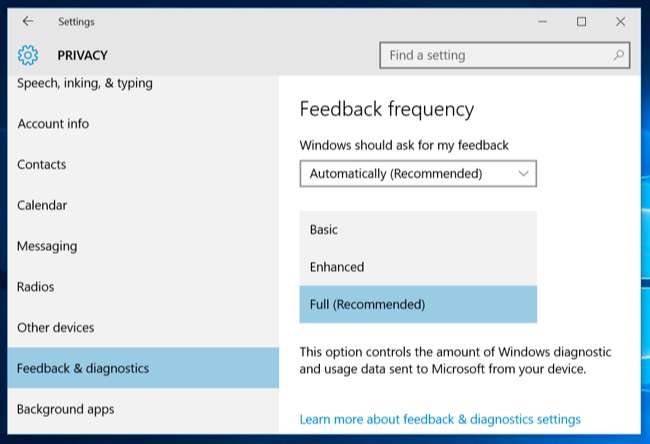
Cortana și Bing Search
LEGATE DE: Cum să dezactivați Bing în meniul de pornire Windows 10
Evident, când utilizați asistentul Cortana încorporat Microsoft, Cortana necesită multe informații pentru a funcționa.
- 11. Cortana - După cum puteți vedea când activați Cortana , Cortana va colecta și va folosi „locația și istoricul locațiilor, contactele, introducerea vocală, istoricul căutărilor, detaliile calendarului, conținutul și istoricul comunicărilor din mesaje și aplicații și alte informații de pe dispozitivul dvs.”. Cortana vă captează, de asemenea, istoricul de navigare din browserul web Microsoft Edge. Cortana, în ansamblu, necesită partajarea multor date cu Microsoft, la fel ca Google Now și Siri cu Google și Apple.
- 12. Bing Search în meniul Start - Chiar dacă ați dezactivat Cortana, căutările efectuate în noul meniu Start vor reveni sugestii de căutare de la Bing și Windows Store. Aceasta înseamnă că Microsoft vă trimite întrebările de căutare din meniul Start către serverele lor, cu excepția cazului în care dezactivați integrarea Bing.
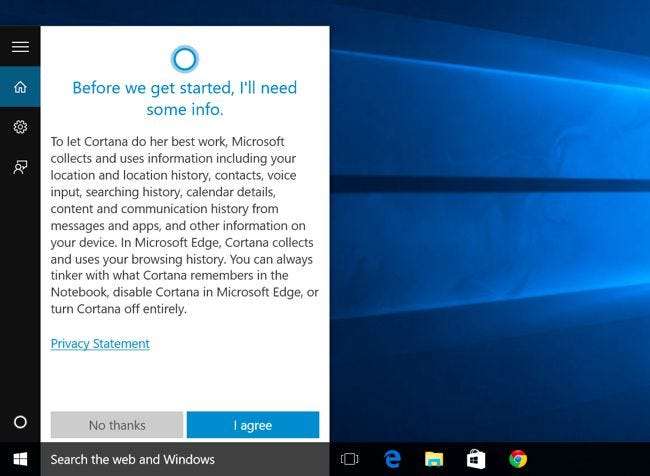
Criptare dispozitiv și cheia dvs. de recuperare BitLocker
LEGATE DE: Iată de ce criptarea Windows 8.1 nu pare să sperie FBI-ul
Această parte este transmisă din Windows 8.1. Dacă cumpărați un dispozitiv nou și acesta are hardware-ul necesar - așa cum fac majoritatea dispozitivelor Windows 8.1 și 10 noi - este criptat automat cu criptare asemănătoare BitLocker cunoscută sub numele de „criptare dispozitiv”.
- 13. Criptare dispozitiv Cheie de recuperare BitLocker - Acest lucru se întâmplă în mod automat numai dacă utilizați un cont Microsoft. Și, dacă o faceți, va încărca cheia de recuperare a criptării pe serverele Microsoft. Acest lucru înseamnă că puteți obține acces dacă îl pierdeți vreodată, dar înseamnă, de asemenea, că Microsoft sau oricine poate obține cheia de la Microsoft - cum ar fi un guvern - vă poate decripta fișierele criptate. Desigur, acesta este încă un upgrade față de situația anterioară în care toate dispozitivele Windows Home erau necriptate. În acest caz, oricine își putea citi datele.
Puteți evita acest lucru nu vă conectați cu un cont Microsoft, dar dispozitivul dvs. nu va fi deloc criptat. dacă preferați să nu faceți acest lucru, puteți trece la o ediție profesională de Windows și puteți utiliza caracteristica standard BitLocker. BitLocker vă va întreba dacă doriți să stocați cheia de recuperare cu Microsoft pentru păstrare, dar este opțional. Puteți găsi aceste chei la https://onedrive.live.com/recoverykey .

Windows Defender
LEGATE DE: Cum se utilizează antivirusul Windows Defender încorporat pe Windows 10
Windows 10 include antivirusul Windows Defender și este activat imediat din cutie. Acesta este succesorul antivirusului Microsoft Security Essentials care era disponibil gratuit pe Windows 7. Setările pentru acest lucru sunt disponibile în Actualizare și securitate> Windows Defender în aplicația Setări. Windows Defender va activa automat protecția în timp real. Chiar dacă îl dezactivați, este doar temporar - va reactiva protecția antivirus în timp real mai târziu. Singura modalitate reală de a-l dezactiva este instalarea unui antivirus terță parte. Windows Defender nu va rula dacă se execută un alt antivirus.
- 14. Protecție bazată pe cloud - Protecția antivirus bazată pe cloud „trimite informații Microsoft despre potențialele probleme de securitate pe care le găsește Windows Defender”.
- 15. Trimiterea eșantionului - Acest lucru ajută la îmbunătățirea protecției Windows Defender „prin trimiterea de mostre de malware Microsoft” pe care Windows Defender le găsește. Ambele caracteristici sunt similare cu caracteristicile găsite în produsele antivirus populare de la terți și pot fi dezactivate.
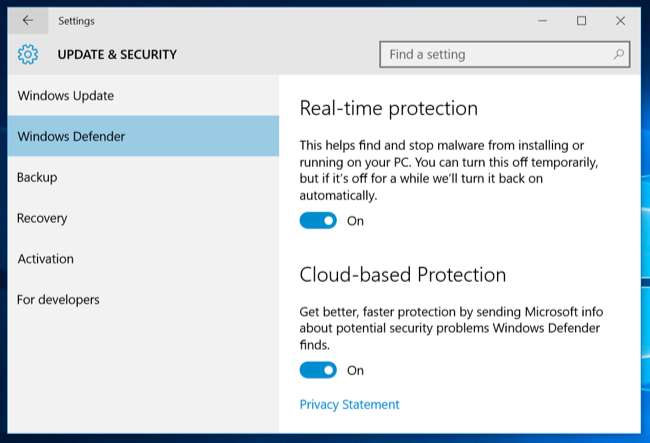
SmartScreen Application-Checking
LEGATE DE: Cum funcționează filtrul SmartScreen în Windows 8 și 10
Windows 10 include, de asemenea filtrul SmartScreen introdus în Windows 8 . Când rulați o aplicație descărcată de pe Internet, SmartScreen se conectează la serverele Microsoft pentru a verifica reputația aplicației respective. Dacă este o aplicație cunoscută, Windows 10 o va rula normal. dacă este o aplicație cunoscută, Windows 10 o va bloca. Dacă nu se cunoaște, Windows 10 vă va avertiza și vă va primi permisiunea înainte de al rula.
- 16. Windows SmartScreen în File Explorer - Aceste setări pot fi controlate din vechiul panou de control. Pentru a le accesa, deschideți meniul Start, tastați „smartscreen” și faceți clic pe „Modificați setările SmartScreen”. Aceasta vă va duce la fereastra Sistem și securitate> Securitate și întreținere din panoul de control. Faceți clic pe linkul „Schimbați setările Windows SmartScreen” și veți putea dezactiva SmartScreen, dacă doriți.
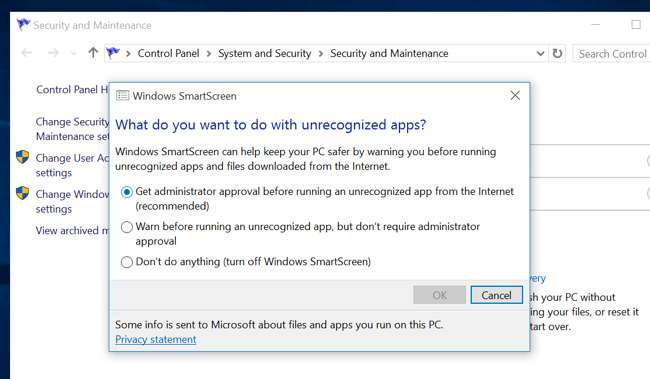
Microsoft Edge
LEGATE DE: 11 sfaturi și trucuri pentru Microsoft Edge pe Windows 10
SmartScreen și Cortana fac parte, de asemenea Microsoft Edge , Noul browser web Windows 10. Veți găsi opțiunile legate de confidențialitate în meniul Edge - selectați Setări, apoi selectați „Vizualizați setările avansate”.
- 17. Solicitați-mi Cortana să mă ajute în Microsoft Edge - Când Cortana este activat în Microsoft Edge, Cortana vă va urmări istoricul de navigare și alte informații, salvându-le.
- 18. Afișează sugestii de căutare pe măsură ce scriu - Când începeți să tastați în bara de adrese, tastarea dvs. va fi trimisă motorului dvs. de căutare - Bing dacă nu schimbați motorul de căutare - și va returna sugestii de căutare. Aceasta înseamnă că Bing vă va vedea tastarea chiar dacă introduceți o adresă web direct. Toate browserele moderne, în afară de Firefox, cu bara de adrese separată și caseta de căutare, funcționează în acest fel.
- 19. Ajută-mă să mă protejez de site-uri și descărcări rău intenționate cu filtrul SmartScreen - La fel ca Navigarea sigură Google în Chrome și Firefox, Edge folosește un filtru pentru a ajuta la blocarea site-urilor periculoase.
Dacă alegeți să salvați alte tipuri de date în Edge, acestea vor fi sincronizate online cu contul dvs. Microsoft.

Internet Explorer
LEGATE DE: Dezactivați și eliminați site-urile sugerate din Internet Explorer 8
Internet Explorer este încă disponibil, deși nu este browserul implicit.
- 20. SmartScreen - Internet Explorer folosește, de asemenea, SmartScreen, iar acest lucru poate fi controlat făcând clic pe meniul roată, arătând spre Siguranță și selectând Dezactivează filtrul SmartScreen.
- 21. Activați site-urile sugerate - Aceasta este o funcție mai veche și nu este activată în mod prestabilit, dar este totuși oferită în lista avansată de setări din fereastra Opțiuni Internet. Această caracteristică puțin cunoscută a Internet Explorer a existat de mult timp și îți încarcă istoricul de navigare pe Microsoft dacă îl activezi .
- 22. Sugestii Bing - La fel ca în Edge, orice introduceți în bara de adrese este trimis la motorul de căutare Microsoft Bing pentru a vă oferi sugestii de căutare, cu excepția cazului în care schimbați motoarele de căutare sau faceți clic pe „Dezactivați sugestiile (opriți trimiterea tastelor către Bing)” după ce ați introdus bara de adrese .
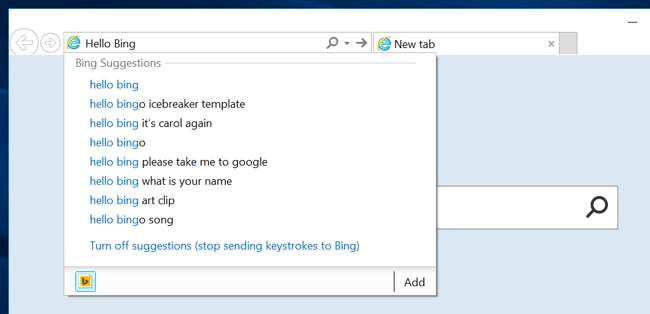
Cont Microsoft și sincronizare
Windows 10 vă recomandă conectați-vă cu un cont Microsoft, la fel ca Windows 8 . Acest lucru vă permite să vă conectați cu același cont pe care îl utilizați pentru alte servicii Microsoft precum Outlook.com, Office 365, OneDrive, Skype, MSN și alte servicii. Acest lucru permite, de asemenea, o mulțime de funcții online în Windows 10, cum ar fi accesul la Windows Store și multe aplicații incluse care necesită un cont Microsoft, acces la fișier OneDrive în File Explorer și diverse funcții de sincronizare. Puteți alege să utilizați un cont de utilizator local, dacă preferați.
- 23. Setări de sincronizare - O varietate de setări Windows, cum ar fi parolele salvate și datele browserului web, sunt sincronizate în mod implicit dacă vă conectați cu un cont Microsoft. Aceste opțiuni sunt disponibile în Setări> Conturi> Sincronizați setările.
- 24. Dispozitive de la care v-ați conectat - Microsoft va urmări dispozitivele la care v-ați conectat cu contul dvs. Microsoft. Puteți vizualiza această listă la https://account.microsoft.com/devices .
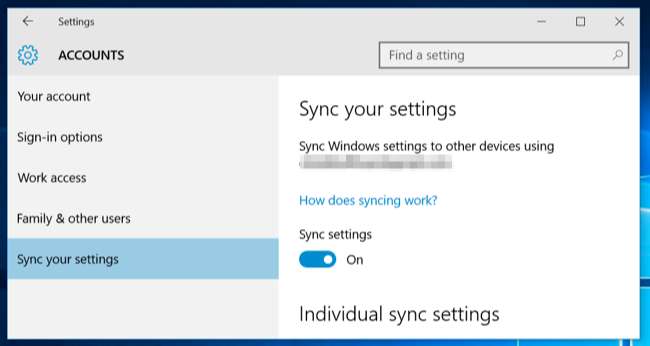
Istoricul personal și interesele
După cum spune Microsoft: „Când sunteți conectat la contul dvs. Microsoft, serviciile Microsoft precum Bing, MSN și Cortana vă personalizează experiența.”
- 25. Istorie personală și interese - Puteți șterge informații personale și „interese” în Bing, MSN și Cortana din https://bing.com/account/personalization pagină.
- 26. Istoricul căutărilor Bing - Căutați utilizând meniul Start al Windows 10 și căutarea Bing în Edge și veți construi un istoric de căutare Bing legat de contul dvs. Microsoft. Puteți vizualiza și șterge acest istoric din https://bing.com/profile/history .
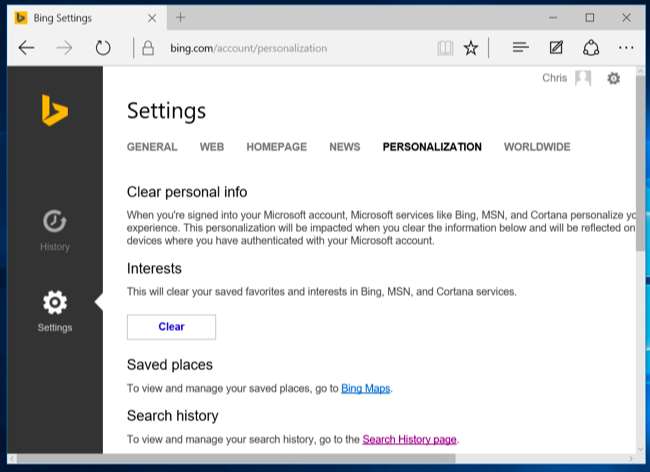
Actualizare, stocare și activare Windows
LEGATE DE: Ce trebuie să știți despre Windows Update pe Windows 10
Deși tehnic nu „sună acasă”, Windows Update utilizează lățimea de bandă de încărcare în mod implicit pentru a încărca Actualizări Windows către alți utilizatori. Este un pic ca BitTorrent și similar cu modul în care descărcătorul Battle.net al Blizzard distribuie actualizările jocului. Aceste setări pot fi controlate în Setări> Actualizare și securitate> Actualizare Windows> Opțiuni avansate> Alegeți modul de livrare a actualizărilor. Puteți face ca Windows să partajeze actualizări numai cu computerele din rețeaua dvs. locală, nu pe întregul Internet.
- 27. Actualizare Windows - Windows 10 Home necesită instalarea automată a securității, a driverelor și a actualizărilor de funcții și puteți doar împiedicați Windows 10 să descarce automat actualizări setând conexiunea dispozitivului ca o conexiune măsurată sau actualizând la Windows 10 Pro. Din fericire, există cel puțin o modalitate de a blocați actualizările pe care nu le doriți .
- 28. Magazin Windows - Magazinul Windows se va înregistra automat cu Microsoft și va descărca noi versiuni ale aplicațiilor universale incluse, cum ar fi Microsoft Edge. Chiar și Cortana și meniul Start pot fi actualizate prin Windows Store.
- 29. Activare Windows - Windows încă include Activare Windows , care se conectează la serverele Microsoft pentru a vă asigura că utilizați o versiune Windows licențiată și activată corespunzător.
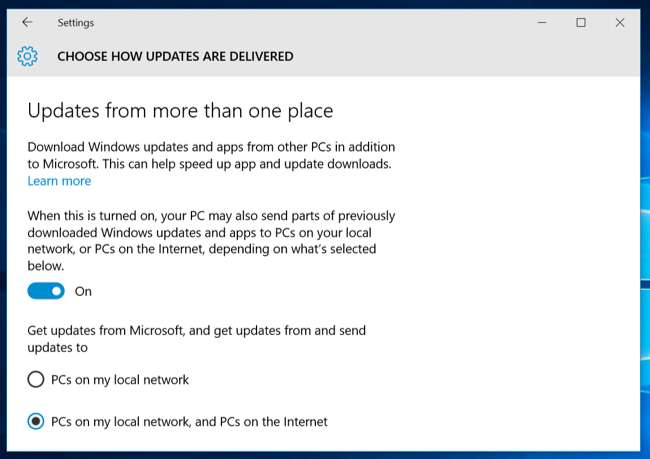
Wi-Fi Sense
LEGATE DE: Ce este Wi-Fi Sense și de ce dorește contul dvs. de Facebook?
Funcția Wi-Fi sense este activat în mod implicit și se va conecta automat la hotspoturile și rețelele deschise sugerate pe care le-au partajat cu dvs. Outlook.com, Skype și Facebook.
- 30. Wi-Fi Sense - Aceste opțiuni pot fi controlate în Setări> Wi-Fi> Gestionați setările Wi-Fi. Rețineți că Windows 10 nu va partaja expresia de acces a rețelei Wi-Fi cu nimeni altcineva decât dacă alegeți să partajați manual acea rețea individuală. Cu toate acestea, dacă oferiți unui prieten acces la expresia dvs. de acces și se conectează și fac clic pe opțiunea Partajare, ar putea să o partajeze cu întreaga lor rețea de contacte de e-mail Facebook, Skype și Outlook.com și să le ofere acces la rețeaua dvs. Wi-Fi.
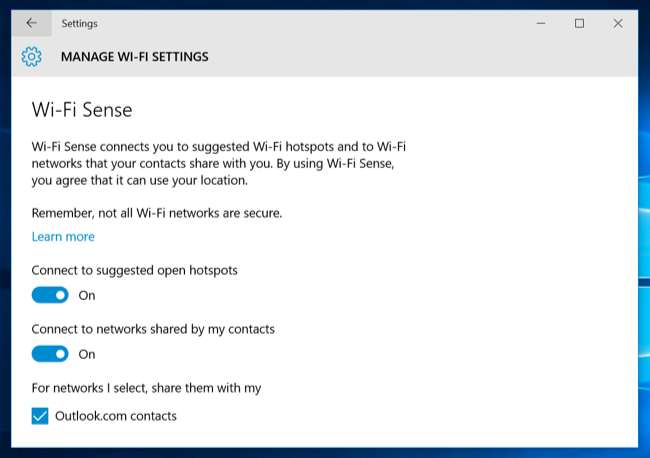
Aceasta este doar o listă conservatoare și probabil că nu este completă. Există multe alte moduri în care Windows 10 poate să telefoneze acasă. Windows 10 include aplicații pentru o varietate de servicii Microsoft: Cortana, Bing, Outlook.com, OneDrive, Groove Music, MSN și Xbox. Fiecare dintre aceste servicii poate avea propria politică de confidențialitate și poate stoca date despre dvs. într-un loc diferit dacă le utilizați.
Și, din nou, acest lucru nu este neobișnuit în zilele noastre. Indiferent dacă îl iubești sau îl urăști - de fapt, este mai mult ca și cum ai fi indiferent sau îl urăști - multe sisteme de operare și servicii funcționează acum în acest fel. Ceea ce este nou aici este că Windows este la bord. Multe dintre aceste caracteristici erau deja prezente și în Windows 8 și 8.1.
Dar Microsoft ar putea face cu siguranță o treabă mai bună de a pune aceste opțiuni într-un singur loc și de a le explica mai bine. Acestea sunt împrăștiate nu doar pe interfața Windows 10, ci pe o varietate de site-uri web Microsoft.







